1 – Mise en oeuvre de Telegram sur Jeedom
Telegram est une messagerie instantané très pratique pour communiquer avec son Jeedom.
Notamment pour les réponses matérialisé via la fonction ASK dans les scénarios.
Prérequis :
Pré requis
- Un Jeedom
- Un accés HTTPS a votre Jeeom
- Le plugin Telegram
- L’application Telegram sur son mobile
1.1 Création de son BOT
Vous pouvez le faire directement sur votre téléphone via l’application telegram ou via la version web de telegram https://web.telegram.org/ qu’il faudra associer a votre compte mobile.
On vas partir du fait que vous allez utiliser la version WEB.
dans la recherche vous allez taper botfather
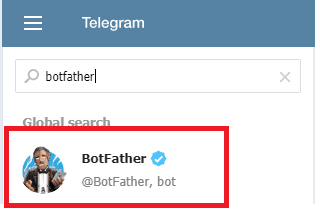
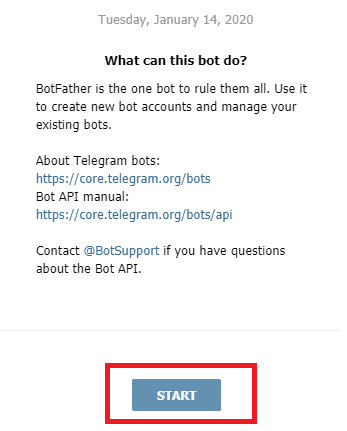
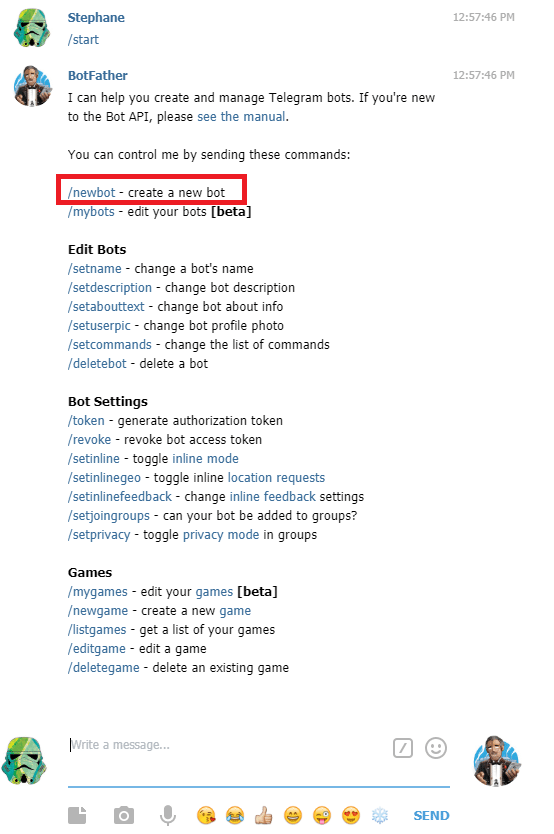
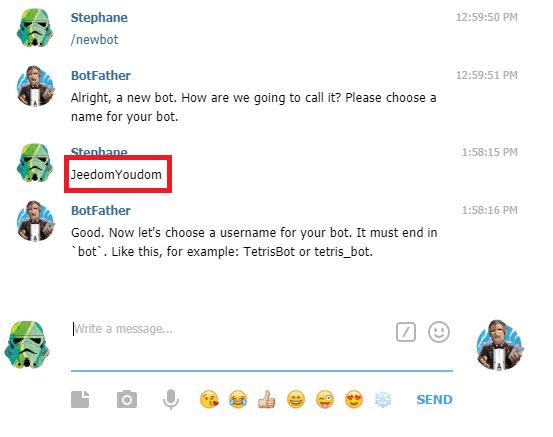
Ensuite Il vous demande de lui donner un username comprenant OBLIGATOIREMENT le mot bot.
Dans l’exemple j’ai choisi JeedomYoudom_bot
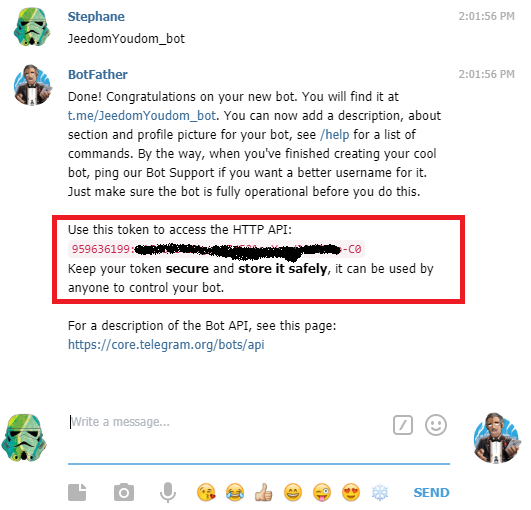
1.2 Installation du Plugin Jeedom Telegram
Je part du principe que vous savez installer un plugin.
Donc vous installez le plugin Telegram de Lunarok : Gratuit
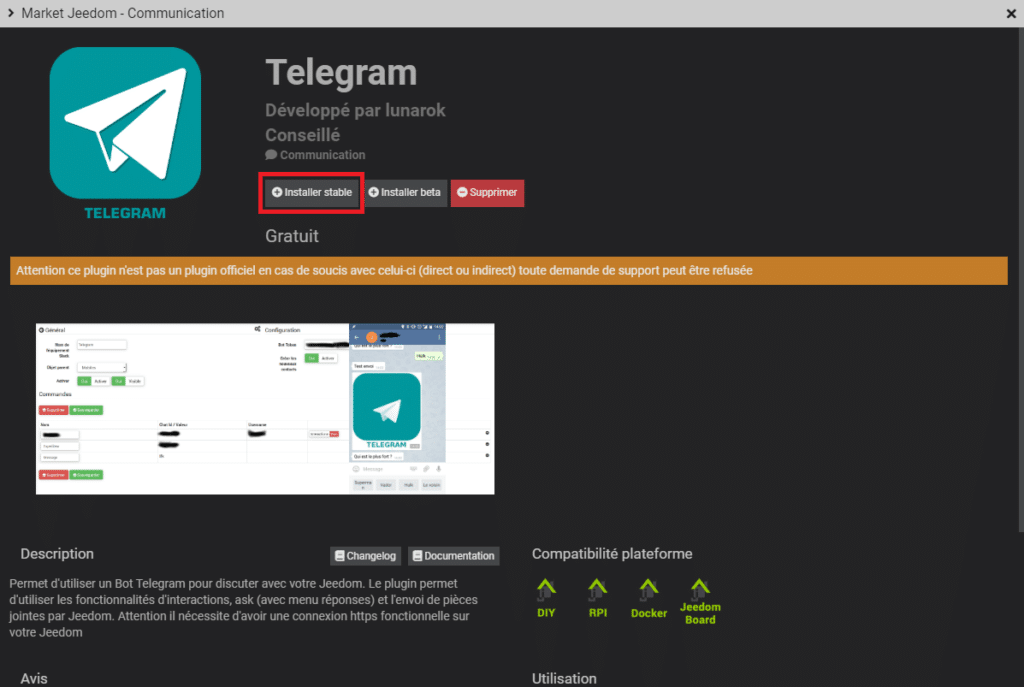
1.3 Création de notre objet Jeedom Telegram
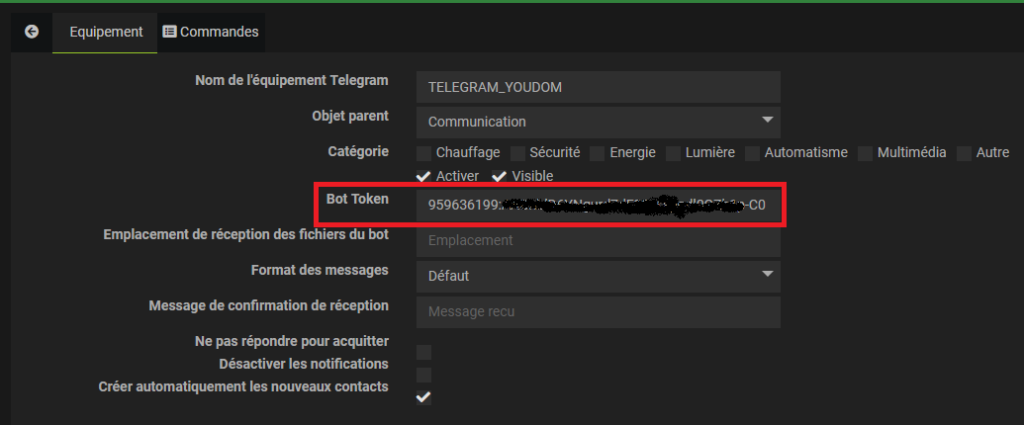
Oubliez pas de sauvegarder.
Vous pouvez regarder dans l’onglet « Commandes » il n’y a pas grand choses.

Retournez sur l’appli telegram qui vous a permis de creer votre Bot.
1.4 Intégration de notre user dans Jeedom Telegram
Dans la barre de recherche de telegram chercher le Bot que vous venez de créer.
Pour mon exemple on chercher « JeedomYoudom_bot »
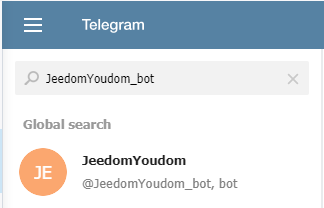
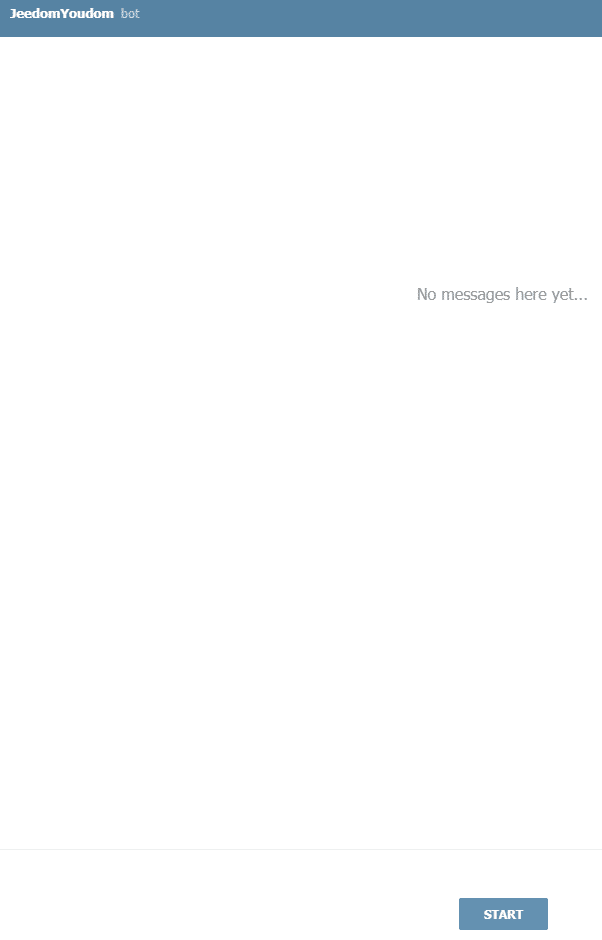
Cliquer sur « start »

Pour le sport tapez « hello »
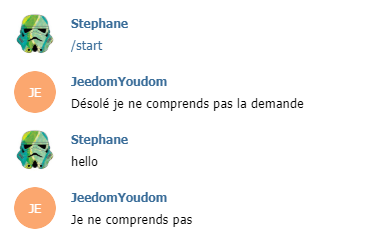
Maintenant retournez dans votre objet Jeedom Telegram créez précédemment dans l’onglet « Commandes »

Vous pouvez maintenant profité de Telegram pour les notifications les fonctions ASK recevoir l’image des Camera ect…
Des tutos pour telegram vont arrivé, il y a déjà:






